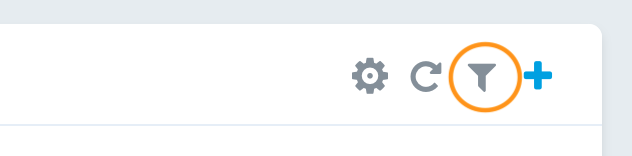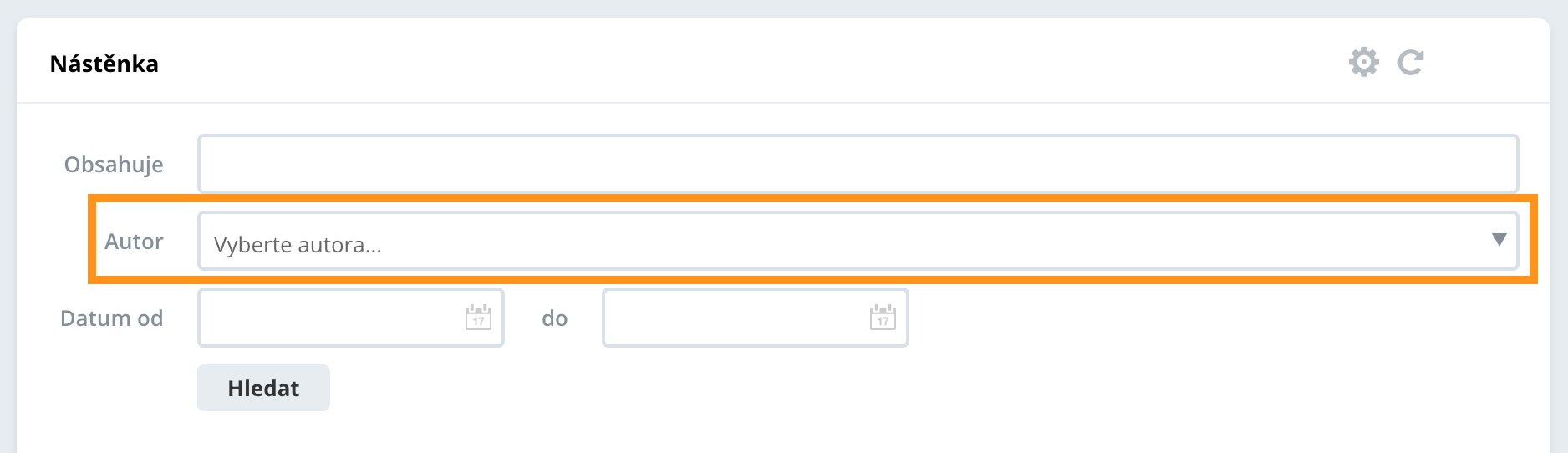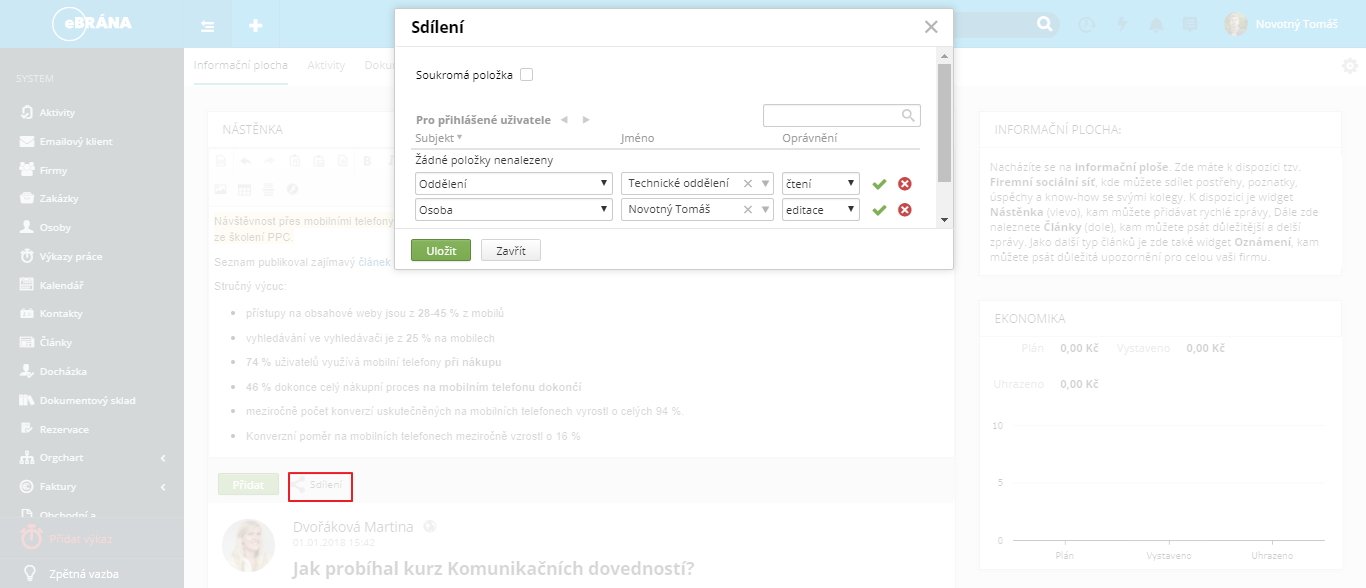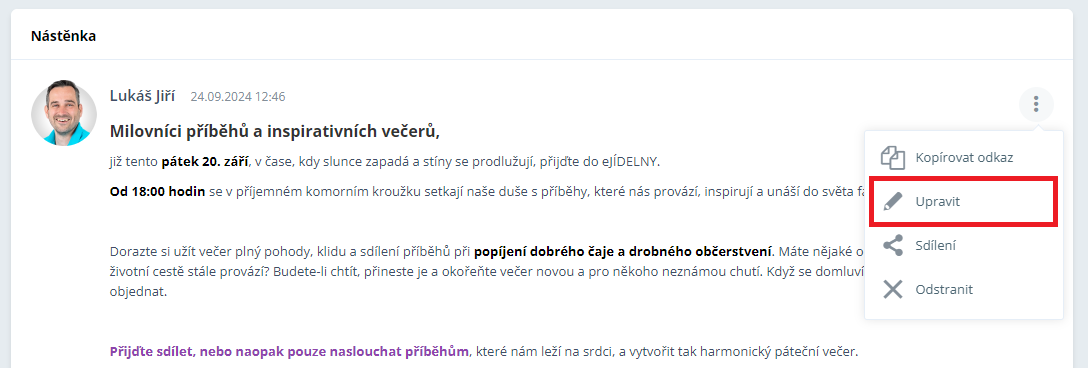Řekněte všem kolegům hned zčerstva o pracovních či soukromých novinkách. Modul Nástěnka zobrazí na pracovní ploše důležité informace od kolegů. Příspěvky může kdokoli komentovat a reagovat na ně.
V návodu se dozvíte jak...
Úvod k modulu Nástěnka
Firemní nástěnka představuje jednoduchý komunikační nástroj určený k prezentaci krátkých informačních sdělení s možností okamžitého komentování a palcování.
Nástěnka se nenachází v žádném speciálním modulu, jedná se pouze o widget, který si uživatelé zapojují do vybrané pracovní plochy. Ve výchozím nastavení našeho systému je Nástěnka většinou k dispozici na ploše, která je určená k vnitrofiremní komunikaci.
Nástěnka může být zapojena do více pracovních ploch a to buď ve stejné obsahové verzi nebo v různých verzí, tzn. co plocha to jiná obsahová Nástěnka.
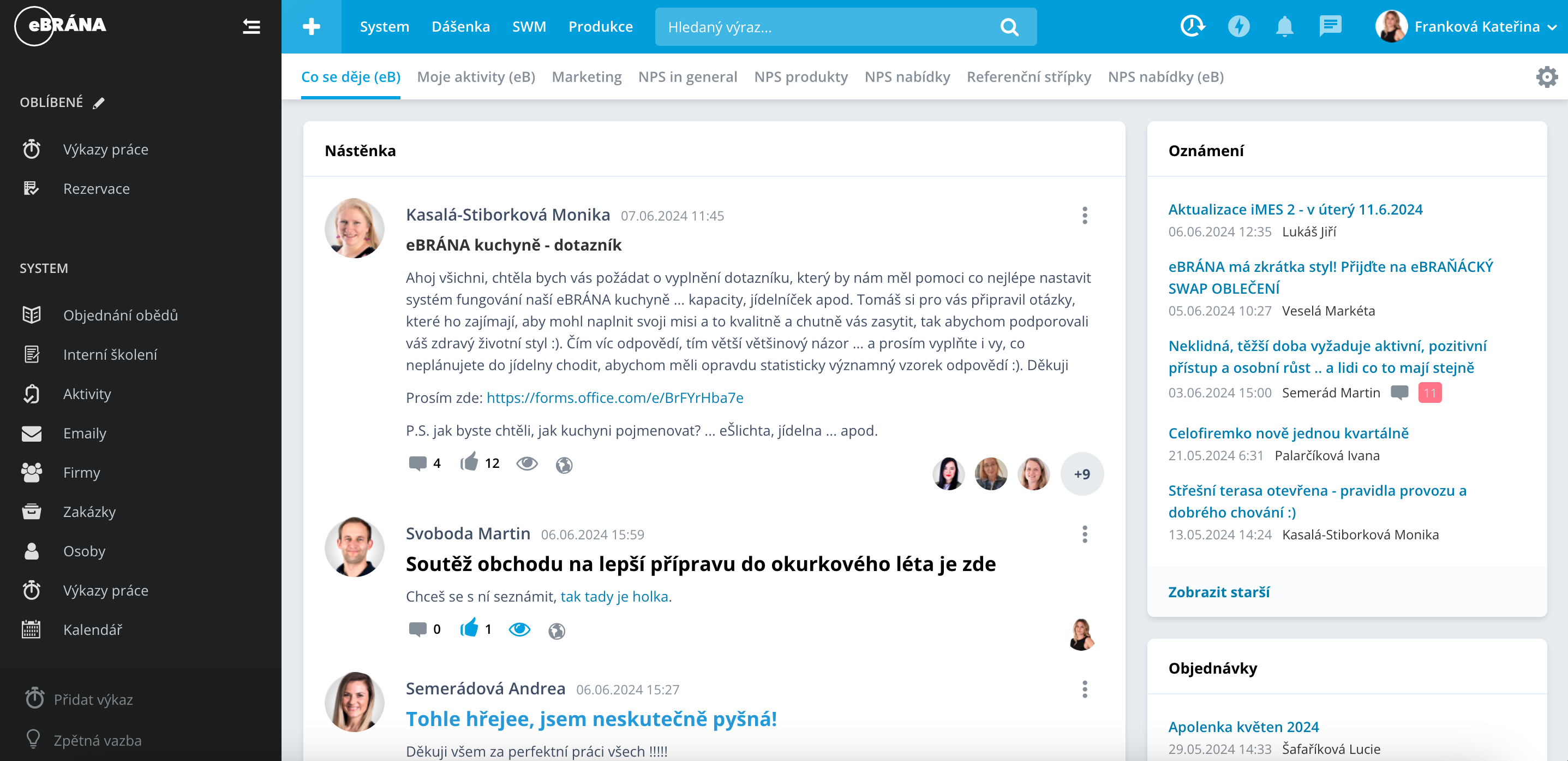
Přidání příspěvku
Nový příspěvek na firemní nástěnku přidáte pomocí ikony "+", která se nachází v souboru ikon v pravém horním rohu widgetu. Ikony se zobrazují po najetí kurzorem myši na záhlaví widgetu.
Po kliknutí na ikonu "+" se zobrazí pole pro vkládání textu, do kterého zapíšete obsah příspěvku. Při psací příspěvku máte k dispozici nástrojovou lištu, která vám umožní základní formátování textu. Pro přidání příspěvku na nástěnku klikněte na tlačítko Přidat.
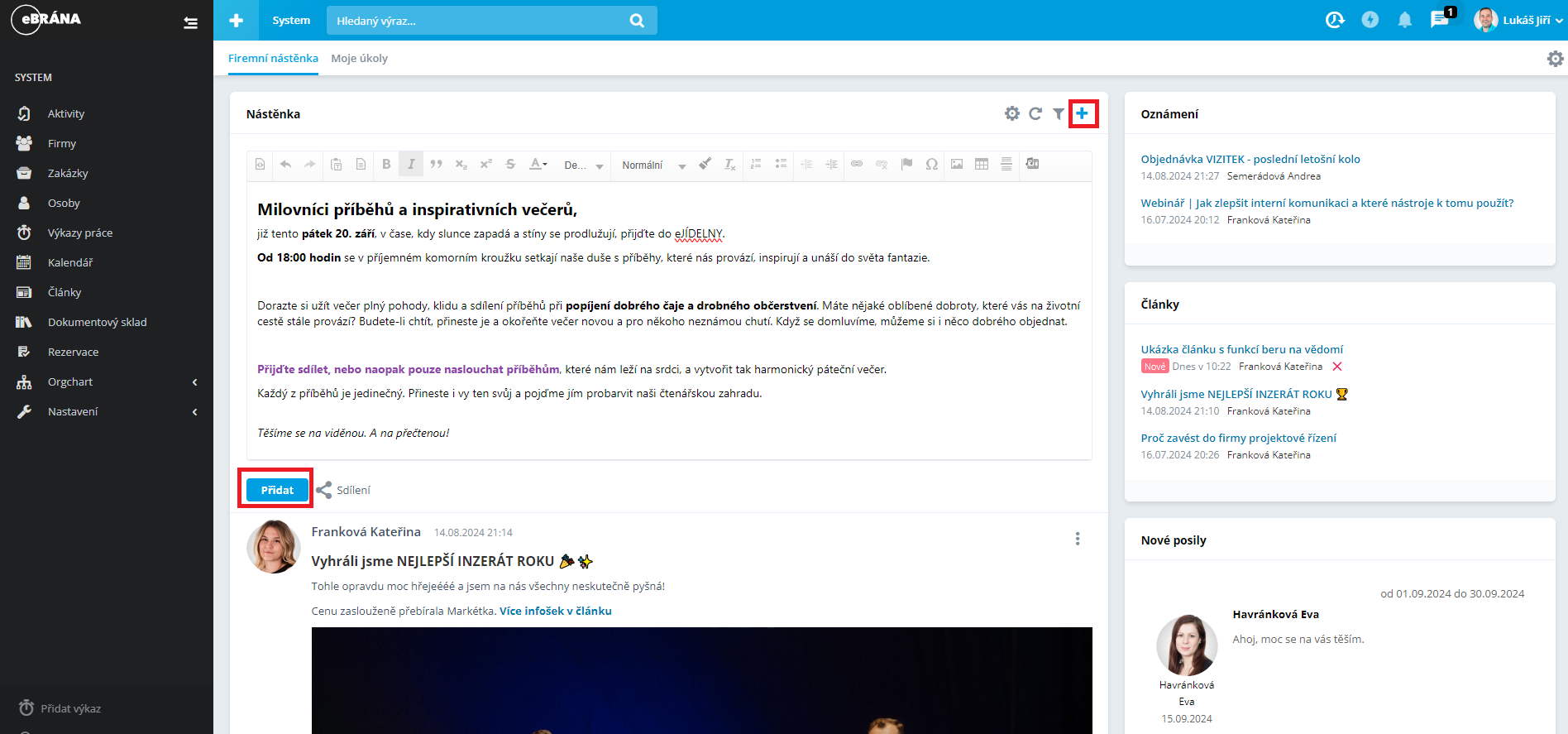
Omezení příspěvku pro vybrané uživatele
Pokud chcete zobrazení vloženého příspěvku omezit pouze pro vybrané uživatele, před přidáním využijte možnost nastavení funkce Sdílení.
Zobrazí se vám modální okno, ve kterém můžete definovat oddělení / pozici / skupinu nebo jmenovitě uživatele, kteří příspěvek uvidí. Nezapomeňte vždy označit takový příspěvek jako soukromý, pomocí prvního zaškrtávacího parametru Soukromá položka, jinak i přes další nastavení bude příspěvek pořád viditelný všem.
Položky v modálním okně zobrazujete kliknutím na Přidat další a výběrem celku, na který příspěvek cílíte. Dále máte možnost přidat práva na:
- editaci - všichni uvedení uživatelé budou moci váš příspěvek upravovat
- čtení - všichni uvedení uživatelé budou mít příspěvek pouze zobrazený
- komentování - uživatelé budou moci vkládat komentáře pod příspěvek
Po vyplnění řádku nezapomeňte uložit dílčí nastavení pomocí zelené fajfky na konci řádku. Pro celkové potvrzení nastavení opusťte modální okno kliknutím na Uložit.
-
Editace příspěvku
-
Odstranění příspěvku
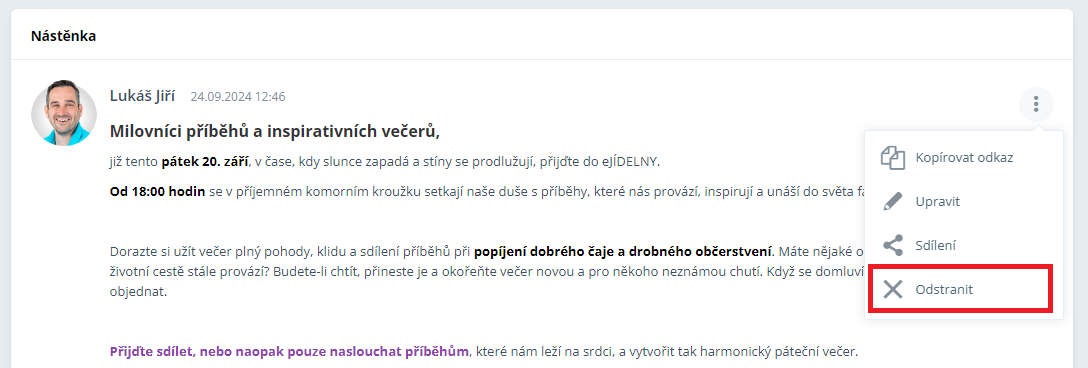
Odstraňovat můžete pouze vlastní příspěvky. Akci na odstranění příspěvku najdete pod symbolem trojtečky, který je umístěn v pravém horním rohu příspěvku.
Filtrování příspěvku
Widget nástěnka umožňuje rychlé vyhledávání ve všech příspěvcích. Bylo by neefektivní muset vyhledávat pomocí rolování ve všech příspěvcích na nástěnce. K rychlému vyhledání slouží online filtrace, kterou aktivujete pomocí ikony filtru nacházející se v pravém horním rohu vašeho příspěvku po najetí kurzoru myši.
Po jeho aktivaci se zobrazí v horní části nástěnky panel pro vyhledávání. Po zadání příslušných parametrů vyhledávání potvrdíte vyhledávání tlačítkem Hledat.